- Auteur Abigail Brown [email protected].
- Public 2023-12-17 06:47.
- Dernière modifié 2025-01-24 12:09.
Lorsqu'il s'agit d'acheter un nouveau téléviseur, les options ne manquent pas. Ce n'est pas seulement la richesse des fonctionnalités, des marques et des tailles, il y a aussi plus de détails techniques à réfléchir, tels que le rapport d'aspect. Qu'est-ce qu'un format d'image 16x9 ou 4x3, et pourquoi est-ce important ?
Qu'est-ce que le rapport hauteur/largeur de l'écran ?
Screen Aspect Ratio fait référence à la largeur horizontale d'un téléviseur ou d'un écran de projection par rapport à sa hauteur verticale.
Par exemple, la plupart des anciens téléviseurs CRT analogiques (certains sont encore utilisés) ont un format d'écran de 4x3, ce qui leur donne une apparence plus carrée. La référence 4x3 signifie que pour 4 unités de largeur, il y a 3 unités de hauteur.
Depuis l'introduction de la TVHD (et désormais de la TV Ultra HD 4K), les formats d'image ont été normalisés avec un format d'image de 16x9. Cela signifie que pour chaque 16 unités de largeur d'écran horizontale, l'écran a 9 unités de hauteur d'écran.
En termes cinématographiques, ces ratios s'expriment de la manière suivante: 4x3 correspond à un format d'image de 1,33:1, tandis que 16x9 correspond à un format d'image de 1,78:1.
Comment le format d'image se compare-t-il à la taille de l'écran en diagonale ?
La taille des téléviseurs est le plus souvent mesurée par la longueur diagonale de l'écran. En tant que tel, il est important de considérer comment la mesure diagonale d'un téléviseur se traduirait par son rapport d'aspect.
Voici quelques tailles d'écran diagonales courantes pour les téléviseurs, traduites en largeur et hauteur d'écran:
Ces mesures donnent une idée générale de l'espace qu'un téléviseur occupera, mais elles excluent le cadre, le cadre et le support.
| Diagonale (pouces) | Largeur (pouces) | Hauteur (pouces) |
| 32 | 27.9 | 15.7 |
| 40 | 34.9 | 19.6 |
| 43 | 37.5 | 21.1 |
| 48 | 41.7 | 23.5 |
| 50 | 43.6 | 24.5 |
| 55 | 47.9 | 27.0 |
| 60 | 52.3 | 29.4 |
| 65 | 56.7 | 31.9 |
| 70 | 61.0 | 34.3 |
| 75 | 65.2 | 36.7 |
| 80 | 69.6 | 39.1 |
Rapports d'aspect et contenu TV/Film
Avec les téléviseurs LED/LCD, OLED et Plasma, le consommateur doit comprendre le format d'écran 16x9.
Les téléviseurs avec un format d'écran de 16x9 sont plus adaptés à la quantité croissante de programmes grand écran 16x9 disponibles sur les émissions Ultra HD Blu-ray, Blu-ray, DVD et HDTV. Cependant, certains consommateurs sont encore plus habitués à l'ancien écran en forme de 4x3.
Malheureusement, en raison de l'augmentation du nombre de programmes grand écran, les propriétaires de téléviseurs 4x3 plus anciens regardent un nombre croissant de programmes télévisés et de films sur DVD avec des barres noires en haut et en bas de leurs écrans (communément appelé letterboxing).
Les téléspectateurs qui ne sont pas habitués à cela pensent qu'ils sont trompés en n'ayant pas l'intégralité de l'écran du téléviseur rempli d'une image. Ce n'est pas le cas.
Bien que 16x9 soit désormais le format d'image le plus courant que vous rencontrerez pour le visionnage de la télévision à domicile, de nombreux autres formats d'image sont utilisés à la fois pour le cinéma maison, la présentation au cinéma commercial et l'affichage d'infographie.
La plupart des films réalisés après 1953 ont été (et continuent d'être) tournés dans divers formats grand écran, tels que Cinemascope, Panavision, Vista-Vision, Technirama, Cinerama ou d'autres formats de films grand écran.
Comment les films grand écran sont affichés sur les téléviseurs 4x3
Pour adapter les films grand écran sur un téléviseur 4x3, le contenu est souvent réédité au format Pan-and-Scan, en essayant d'inclure autant que possible l'image originale.
Pour illustrer cela, imaginez un film dans lequel deux personnages se parlent mais depuis les côtés opposés d'une image grand écran. S'il est affiché en plein écran sur un téléviseur 4x3 sans montage, tout ce que le spectateur verra est l'espace vide entre les caractères. Les éditeurs contournent ce problème en recoupant la scène, en sautant le plan d'un personnage à l'autre au fur et à mesure que chacun parle. Dans ce scénario, l'intention artistique du réalisateur est compromise. Le spectateur ne profite pas de la scène comme prévu; les expressions faciales, le langage corporel et les décors entre les deux personnages sont réduits ou entièrement effacés.
Le traitement Pan-and-Scan peut également réduire l'impact des scènes d'action. Dans la version grand écran originale de 1959 de Ben Hur, toute la scène de la course de chars est vue à pleine portée. Dans la version Pan-and-Scan, parfois diffusée à la télévision, tout ce que vous voyez est la caméra coupant les gros plans des chevaux et des rênes. Tout le reste du contenu du cadre d'origine est totalement absent, ainsi que les expressions corporelles des conducteurs de chars.
Le côté pratique des téléviseurs au format 16x9
Avec l'avènement du DVD, du Blu-ray et du passage de la diffusion analogique à la diffusion DTV et HDTV, les téléviseurs dont les écrans ressemblent davantage à ceux d'un écran de cinéma sont mieux adaptés au visionnage de la télévision.
Bien que le format d'image 16x9 puisse être le meilleur pour regarder du contenu cinématographique, presque tous les téléviseurs en réseau ont bénéficié de ce changement. Les événements sportifs, comme le football ou le soccer, sont bien adaptés à ce format. Maintenant, vous pouvez voir tout ou presque le champ en un seul coup et à un point de vue plus proche que les plans larges éloignés auxquels nous sommes habitués.
Télévision 16x9, DVD et Blu-ray
La plupart des DVD ou disques Blu-ray sont formatés pour une visualisation sur écran large. Sur l'emballage du DVD, vous remarquerez peut-être les termes Anamorphic ou Enhanced For 16x9 Televisions sur l'emballage.
Cela signifie que l'image du disque a été comprimée horizontalement dans un format qui, lorsqu'il est lu sur un téléviseur 16x9, est détecté et étiré horizontalement. Ce processus conserve les proportions originales de l'écran large afin que l'image soit affichée dans le rapport d'aspect correct sans distorsion de forme.
Si une image grand écran est affichée sur un téléviseur 4x3 standard, elle est affichée dans un format boîte aux lettres, dans lequel il y a des barres noires en haut et en bas de l'image.
Qu'en est-il de tous ces films et programmes télévisés 4x3 plus anciens
Lorsque vous regardez des films ou des programmes télévisés plus anciens sur un téléviseur au format 16x9, l'image est centrée sur l'écran et des barres noires apparaissent sur les côtés de l'écran car il n'y a pas d'image à reproduire.

Dans ce scénario, vous voyez toujours l'intégralité de l'image à l'écran, mais le téléviseur a maintenant une largeur d'écran plus large et le contenu plus ancien ne contient aucune information pour remplir tout l'écran.
En raison des différents formats d'image utilisés dans la production de films, même sur un téléviseur 16x9, les téléspectateurs peuvent rencontrer des barres noires, cette fois en haut et en bas de l'image.
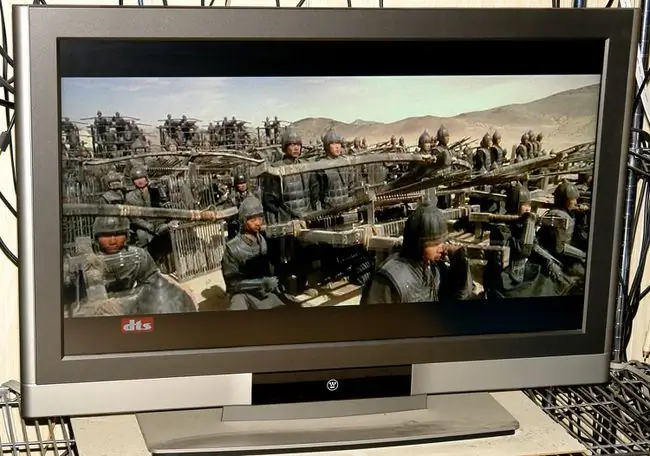
FAQ
Quel format convient le mieux pour prendre des photos ?
Le rapport d'aspect préféré pour la photographie argentique est de 3:2, qui est le rapport standard d'un film 35 mm. Cependant, pour les photos numériques, 4:3 ou 4:5 est la norme préférée pour la plupart des réseaux sociaux.
Puis-je changer le format d'image sur Windows 10 ?
Non. Windows 10 n'offre pas de moyen de modifier le rapport d'aspect de votre moniteur, mais vous pouvez ajuster le rapport d'aspect pour des programmes spécifiques. Par exemple, Windows Media Player vous permet d'ajuster le format des vidéos.
Comment modifier le format d'image dans Photoshop ?
Dans Adobe Photoshop CC, choisissez Crop Tool, réglez Crop Preset sur Ratio, puis entrez les valeurs souhaitées dans les cases. Lorsque vous êtes satisfait, sélectionnez la coche en haut pour modifier le format d'image.
Comment puis-je modifier le format d'image sur ma Xbox One ?
Appuyez sur la touche Xbox de votre manette, puis sélectionnez System > Settings > TV & displayoptions > confirment la résolution de l'écran. Ensuite, sous Configuration, sélectionnez Calibrate TV . À partir de là, vous pouvez régler votre Xbox One pour qu'elle s'adapte à l'écran de votre téléviseur.






